電腦用久了難免會變得卡頓,但這難不倒睿智又好學的你!今天,我們為你準備了一份最全面、最貼心的 Windows 10 重灌指南。無論你是電腦新手還是老手,都能在這裡找到適合自己的方法,讓你的電腦煥然一新!每當電腦出了問題,你是不是總在心裡嘆氣:‘要是我也能自己搞定就好了!’恭喜你,來到這裡,代表你正邁向獨立解決電腦問題的第一步!這篇 Windows 10 重灌教學,將成為你最強大的後盾,帶你以最簡單的方法搞定一切!
這一段就用大概是2014年還是2015年的舊電腦,重灌 Windows 10 21H2 x64 來做流程範例,還不錯這個 Windows 10 21H2 x64 版本於安裝後,用起來沒有什麼怪毛病沒出現什麼怪問題,每次開機都能順利的進入到Windows桌面
有的時候電腦無法開機,或是電腦進不了Windows桌面,是個頭痛又麻煩的問題,造成的原因非常的多,如果真的沒辦法,可以試試重灌作業系統,以前有敲過類似的重灌之教學文章 從 win7 免費升級到 win10 延續授權 後續還有 教你重灌 Windows 10 作業系統,有那些步驟,必須要知道 雖然是很久以前的文章但仍然還是有參考價值
1、首先您要下載 Windows 10 21H2 x64 的ISO鏡像檔 電腦重灌最重要的就是那個 Windows 10 21H2 x64 安裝用的ISO鏡像檔,你要先下載的到該 Windows 10 21H2 x64 安裝用的ISO鏡像檔,由於 Windows 10 21H2 x64 會不斷的更新似乎每個月都在更新,所以建議大家到 資源網站收集 裡面的論壇,應該可以找到比較新的 Windows 10 21H2 x64 安裝用之ISO鏡像檔
2、用Rufus魯弗斯該工具,將一個USB隨身碟製作成 Windows 10 21H2 x64 作業系統之安裝USB隨身碟,關於魯弗斯Rufus的下載連結及使用教學請參考 將USB隨身碟製作成開機安裝作業系統之工具 裡面的網頁就可以找到
3、以防萬一,電腦重灌之前,記得將C槽內重要的資料,移動到其他槽位
4、到USB隨身碟內,直接點擊setup.exe安裝檔
5、該頁面不是點擊下一步,而是點擊[變更Windows安裝程式下載更新的方式]
6、由於我是要全新安裝問題比較少,所以切換到[現在不用]
7、點擊[Windows 10 專業版],點擊[下一步]
8、由於我是要全新安裝問題比較少,所以切換到[不保留任何訊息],點擊[下一步]
9、確認一下,如果沒有問題,則點擊[安裝]
10、接下來就會開始進行安裝
11、請稍後,這一個畫面,要特別的留意,如果卡住不動,電源按住不放3秒,然後隔1分鐘左右,在按下電源進行開機,應該就能繼續進行 Windows 10 21H2 x64 安裝作業了
這一個步驟,請大家要特別的注意,如果圈圈一直轉一直轉不會停下來卡住了並且超過10分鐘以上,那麼就要按住電源開關,強制的關閉電腦之電源
隨著科技的不斷進步,操作系統成為我們日常生活中不可或缺的一部分,而 Windows 10 作為微軟推出的旗艦產品,融合了穩定性與創新性,為用戶提供了卓越的使用體驗。不論是高效的多任務處理、直觀的用戶界面,還是強大的內建安全性,Windows 10 都在各個層面滿足了不同用戶的需求。
Windows 10 採用了結合現代與經典的介面設計,保留了傳統的「開始」功能表,並加入了動態磚和全螢幕模式,使操作既簡單直觀,又充滿未來感。此外,「暗黑模式」的引入讓用戶在低光環境下使用更加舒適,而多桌面功能則大幅提升了多任務處理的效率。
Windows 10 以其無與倫比的功能和性能在眾多作業系統中脫穎而出。首先,它具備非常強大的兼容性,能夠支持各種硬體設備,無論是最新型號的電腦還是一些較舊的設備,Windows 10 都能夠輕鬆運行,這為使用者提供了更多的選擇。對於喜歡進行高效工作的人來說,Windows 10 的多工處理能力極其強大,讓用戶能夠在不同的應用程式之間流暢切換,顯著提升了工作效率。
在遊戲領域,Windows 10 更是無可挑剔的選擇。它支持 DirectX 12 和 Xbox 整合,能夠提供卓越的遊戲體驗,無論是高畫質的圖像渲染還是低延遲的反應速度,Windows 10 都能應對自如。此外,Windows 10 的虛擬桌面功能讓用戶可以更好地管理不同的工作區,提升整體操作體驗。
安全性方面,Windows 10 也表現得十分出色。透過 Windows Defender 和其他強大的安全功能,Windows 10 能夠有效抵禦各種網絡威脅,保障用戶的數據安全。自動更新功能確保系統時刻保持最新狀態,進一步提高了操作系統的穩定性和安全性。
總的來說,Windows 10 是一款兼顧性能、兼容性和安全性的作業系統,它能夠滿足多種使用需求,無論是日常工作、娛樂還是創作,Windows 10 都能為使用者提供最佳的體驗。





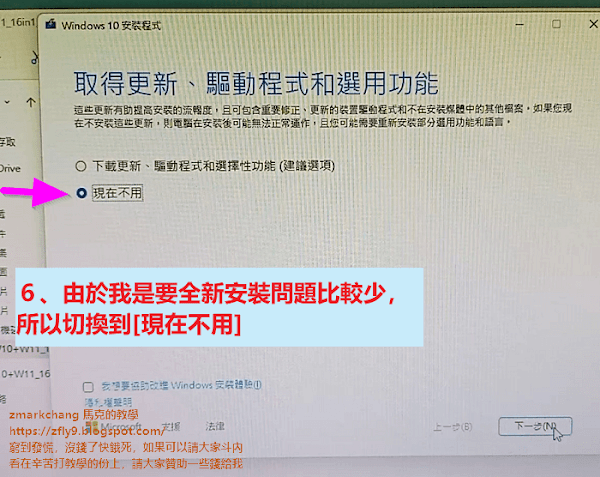





沒有留言:
張貼留言
由於經常被灌水,所以您再發表留言之後,需要耐心的等待博客主之審核,於審核過後才會公開您的留言,因此請您不要重複的留言,謝謝您的留言。
Hello my friend, I have no money, I am very poor, My blog is super chill, I welcome your comments, but in order to maintain a healthy discussion, please avoid spam or irrelevant comments.